Nastavení integrace OneNote
Shromážděte své myšlenky, nápady, plány a výzkum na jednom místě pomocíOneNote v modelem řízené Power Apps a aplikacích pro zapojení zákazníků (Dynamics 365 Sales, Dynamics 365 Customer Service, Dynamics 365 Field Service, Dynamics 365 Marketing a Dynamics 365 Project Service Automation).
Pokud zapnete integraci s aplikací OneNote, budete moci využívat výhod aplikace OneNote k pořizování či kontrole zákaznických poznámek v rámci záznamů aplikace.
Integraci s OneNote můžete konfigurovat také když používáte SharePoint Online. Musíte mít předplatné Microsoft 365, abyste mohli použít OneNote v modelem řízených aplikacích a aplikacích pro zapojení zákazníků.
Krok 1: Zapnutí serverové integrace SharePoint
Než budete moci povolit integraci aplikace OneNote, musíte zapnout serverovou integraci služby SharePoint.
Zkontrolujte, jestli máte v Microsoft Dynamics 365 roli zabezpečení Správce systému nebo ekvivalentní oprávnění. Nebo ověřte, že máte oprávnění ke čtení a zápisu u všech typů záznamů, které lze přizpůsobit.
Kontrola vaší role zabezpečení
Postupujte podle kroků uvedených v tématu Zobrazení uživatelského profilu.
Nemáte správná oprávnění? Obraťte se na správce systému.
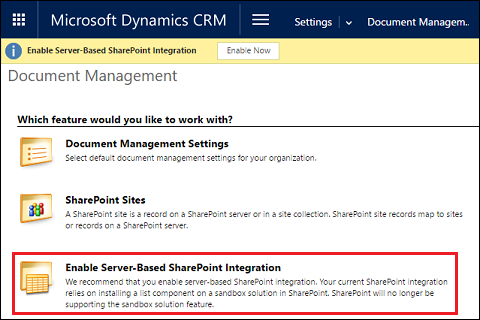
Krok 2: Zapnutí integrace OneNote
Pokud je zapnuta serverová integrace SharePoint, je integrace OneNote uvedena v možnosti Správa dokumentů.
V centru pro správu Power Platform vyberte prostředí.
Vyberte Nastavení>Integrace>Nastavení správy dokumentů.
Vyberte Integrace aplikace OneNote.
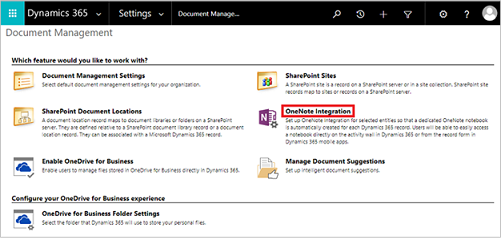
Podle pokynů v průvodci zapněte integraci s aplikací OneNote pro vybrané entity. Vyberte entity, které potřebují plný poznámkový blok na záznam. Jsou uvedeny pouze ty entity, které jsou již povoleny pro správu dokumentů. Vyberte Dokončit.
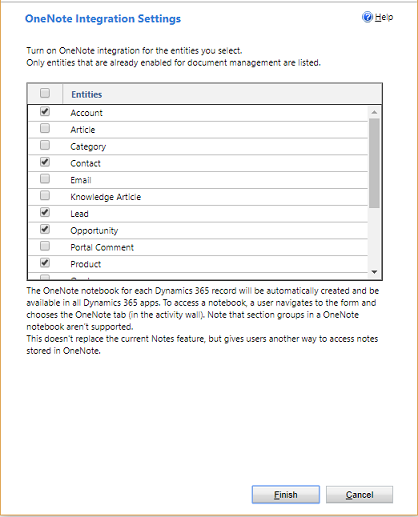
Můžete také povolit integraci s aplikací OneNote pro entitu z formuláře vlastního nastavení, pokud byla pro danou entitu povolena Správa dokumentů.
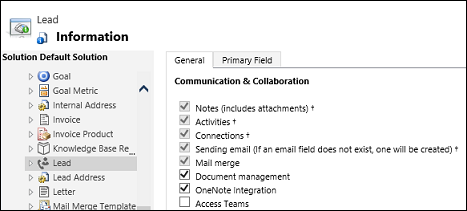
Automaticky se vytvoří poznámkový blok OneNote pro záznam, jakmile poprvé vyberete kartu OneNote v oblasti aktivity v modelem řízených aplikacích a aplikacích pro zapojení zákazníků. Po vytvoření samostatného poznámkového bloku aplikace OneNote pro daný záznam můžete zobrazit a přejít k tomuto poznámkovému bloku z libovolného klienta aplikací Dynamics 365.
Více informací: Psaní poznámek pomocí OneNote
Chcete-li vypnout integraci s aplikací OneNote
V centru pro správu Power Platform vyberte prostředí.
Vyberte Nastavení>Integrace>Nastavení správy dokumentů.
Vyberte Integrace aplikace OneNote.
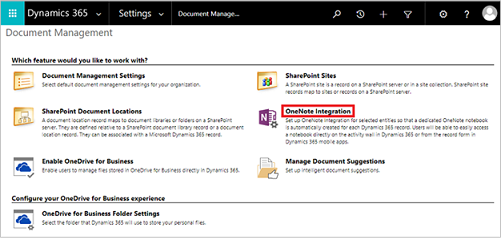
V dialogovém okně Nastavení integrace OneNote zrušte zaškrtnutí políček u všech entit a pak zvolte Dokončit.
Řešení potíží s integrací OneNote
Proč je u souborů aplikace OneNote zobrazena ikona složky?
Jedná se o známý problém. Zvolte název souboru, čímž otevřete aplikaci OneNote podle očekávání.
Proč se moje poznámkové bloky aplikace OneNote nezobrazují v oblasti dokumentů OneDrive?
Poznámkové bloky aplikace OneNote, které jsou uloženy do skupin Microsoft 365, se v aplikaci OneDrive nezobrazují.
Chybová zpráva: Nelze nalézt poznámkový blok
Obdrželi jste toto chybové hlášení:
Nelze nalézt poznámkový blok. Poznámkový blok aplikace OneNote byl pravděpodobně odebrán nebo přesunut do jiného umístění. Zkontrolujte umístění poznámkového bloku nebo se obraťte na svého správce a aktualizujte záznam umístění uložený v Dynamics 365 Customer Engagement. (Chyba: 0x80060729)
Problém vyřešíte provedením následujícího postupu:
- Přihlaste se do centra pro správu Power Platform a otevřete požadované prostředí.
- Vyberte položku nabídky Nastavení>Integrace a potom vyberte Nastavení správy dokumentů.
- Vyberte umístění dokumentů SharePoint, otevřete tento záznam umístění dokumentu a potom změňte odpovídající adresu URL tak, aby odpovídala umístění poznámkového bloku.
Mohu upravit soubor aplikace OneNote z modelem řízené aplikace nebo aplikace Dynamics 365 Customer Engagement?
Ne. To lze provést pouze v aplikaci OneNote, která se spustí po volbě odkazu OneNote.
Nemám přístup k poznámkovému bloku OneNote.
Neodstraňujte žádné soubory OneNote typu .onetoc2 nebo .one v sekci OneNote aplikace. Pokud tak učiníte, nebude mít přístup k poznámkovým blokům OneNote.
Jsou podporovány skupiny oddílů?
Skupiny oddílů, které spojují související oddíly v aplikaci OneNote, nejsou v modelem řízené aplikaci Power Apps nebo aplikacích pro zapojení zákazníků podporovány.
Mohu přejmenovat oddíl v aplikaci OneNote Online?
Ne. Oddíl lze přejmenovat pouze ve stolní verzi aplikace OneNote. Pokud přejmenujete oddíl v aplikaci OneNote Online, aktualizovaný název oddílu se v aplikaci nezobrazí.
Proč se zobrazují záznamy, které mají být na kartě OneNote?
Tato situace nastane, když odstraníte všechny oddíly v poznámkovém bloku. Je vhodné mít v poznámkovém bloku aplikace OneNote alespoň jeden oddíl. Chcete-li vyřešit tento problém, postupujte takto:
Přejděte na záznam, kde vidíte problém. Například z hlavní nabídky vyberte položku Sales>Obchodní vztahy> a vyberte záznam obchodního vztahu.
Z hlavní nabídky vyberte rozevírací nabídku vedle názvu záznamu a potom zvolte položku Dokumenty.
Vyberte položku Otevřít ve službě SharePoint a pak vytvořte nový oddíl v desktopové verzi aplikace OneNote.
Změna názvu souboru OneNote v mřížce dokumentu zobrazí chybovou zprávu
Představte si následující události:
- Uživatel A otevře poznámku OneNote v modelem řízené aplikaci Power Apps nebo aplikaci Dynamics 365 Customer Engagement a přidá obsah. Například sekceSales>Kontakty>Kontakt>Souhrn>Časová osa>+> OneNote.
- Uživatel A nebo jiný uživatel, například uživatel B, změní název souboru OneNote v mřížce dokumentu. Například Sales>Kontakty>kontakt>Související>Dokumenty.
- Uživatel A otevře poznámku na časové ose ve formuláři. Například Sales>Kontakty>kontakt>Souhrn>Česová osa>+>OneNote.
V tomto případě se uživateli A zobrazí chybová zpráva „Složka kontakt byl přejmenována nebo odstraněna ze služby SharePoint. Byla očekávána na cestě složky SharePoint."
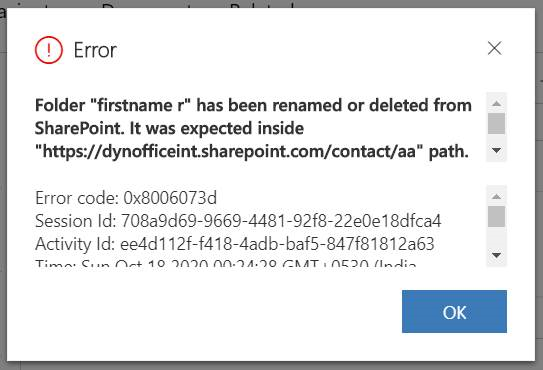
Chybová zpráva: Soubor se nepodařilo najít
Zobrazí se mi tato chybová zpráva:
Soubor se nepodařilo najít. (Chyba: 0x80060706)
V místním nasazení může tato chyba nastat při otevírání karty OneNote v entitě povolené pro OneNote, pokud jste vypnuli CreateSPFoldersUsingNameandGuid pomocí nástroje OrgDBOrgSettings. Nastavte tuto možnost na hodnotu True. Viz: Nástroj OrgDBOrgSettings pro Dynamics CRM.
Všimněte si, že OneNote vyžaduje, aby složky SharePoint obsahovaly identifikátor GUID.
Zobrazí se tato chybová zpráva: Seznam tuto operaci nepodporuje. (Chyba: 0x80060715)
Po dalším kliknutí v OneNote se zobrazí tato chybová zpráva: Nezobrazují se žádné sekce. Sekce ve skupině sekcí se nepodporují. Chcete-li tento problém vyřešit, nastavte délku cesty k souboru na méně než 70 znaků.
Změna názvu souboru OneNote v Dynamics 365 (online) verze 9.0 může způsobit konflikt
Zvažte následující scénář:
Uživatel A otevře poznámku OneNote v aplikaci Dynamics 365 Customer Engagement (on-premises) a přidá obsah (například: Sales>Obchodní vztahy> obchodní vztah >Souhrn> Časová osa >+> OneNote). Uživatel A nebo druhý uživatel (tj. uživatel B) změní název souboru OneNote v mřížce dokumentu (například: Sales>Obchodní vztahy> obchodní vztah >Související>Dokumenty). Uživatel A otevře poznámku pomocí časové osy (například: Sales>Obchodní vztahy> obchodní vztah >Souhrn> Časoví osa >+>OneNote). Uživatel A by měl vidět přejmenovanou poznámku s existujícím obsahem. Místo toho se otevře nová poznámka.